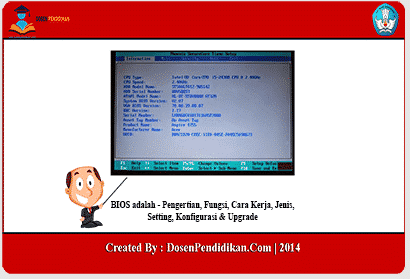BIOS adalah – Pengertian, Fungsi, Cara Kerja, Jenis, Setting, Konfigurasi & Upgrade – Untuk pembahasan kali ini kami akan mengulas mengenai BIOS yang dimana dalam hal ini meliputi pengertian, fungsi, cara kerja, jenis, setting, konfigurasi dan upgrade, nah agar lebih dapat memahami dan di mengerti simak ulasan selengkapnya dibawah ini.
Pengertian BIOS
BIOS adalah berasal dari kepanjangan “Basic Input Output System” yang merupakan sebuah perangkat lunak atau software” yang ditulis dalam bahasa assembly” yang mengatur fungsi-fungsi dasar dari perangkat hardware “perangkat keras” komputer/PC.
BIOS berada dalam sebuah chip memory ( ROM atau Flash Memory berbahan CMOS ( Comlpimentari Metal Oxide Semiconductor” yang terdapat di motherboard/mainboard.
Sebuah baterai yang disebut sebagai baterai CMOS memiliki fungsi untuk mejaga agar tanggal serta settingan lainnya yang telah kita setting pada BIOS tidak hilang ataupun kembali ke konfigurasi awal meskipun komputer/PC telah dimatikan.
Fungsi BIOS
Bios memiliki fungsi, antara lain:
- Mengenali semua hardware / perangkat keras yang terpasang pada PC / Komputer.
- Inisialisai ( Penyalaan ), serta pengujian terhadap semua perangkat yang terpasang ( Dalam proses yang dikenal dengan istilah Power On Self Test)
- Mengeksekusi MBR ( Master Boot record ) Yang berada pada sector pertama pada harddisk, yang fungsinya ialah untuk memanggil Sistem Operasi dan Menjalankannya.
- Mengatur beberapa konfigurasi dasar dalam komputer (tanggal, waktu, konfigurasi media penyimpanan, konfigurasi proses booting/urutan booting, kinerja, serta kestabilan komputer)
- Membantu sistem operasi dan aplikasi dalam proses pengaturan perangkat keras dengan menggunakan BIOS Runtime Services.
Cara Kerja BIOS
Cara kerja BIOS ialah dimulai dari proses inisialisasi, diman dalam proses tersebut kita bisa melihat jumlah memory yang terinstall, jenis dari hardisk serta kapasitasnya dan sebagainya. Terus BIOS akan mencari, menginisialisasi serta menampilkan informasi-informasi dari Graphics Card.
Lalu kemudian akan mengecek device ROM lain seperti hardisk selanjutnya melakukan pengetesan RAM yaitu memory count up test. Setelah semua test komponen-komponen telah berhasil dilakukan, selanjutnya BIOS kemudian akan mencari lokasi booting device dan juga OS “sistem operasi”.
Jenis-Jenis BIOS
Saat ini, ada beberapa perusahaan penyedia BIOS, yakni sebagai berikut:
- Award Software, yang meluncurkan Award BIOS, Award Modular BIOS, dan Award Medallion BIOS
- Phoenix Technologies, yang meluncurkan Phoenix BIOS, dan setelah melakukan merjer dengan Award Software, meluncurkan Phoenix-Award BIOS.
- American Megatrends Incorporated (AMI) yang merilis AMI BIOS, dan AMI WinBIOS.
- Microids Research
- Para OEM (Original Equipment Manufacturer), seperti Hewlett-Packard/Compaq, IBM/Lenovo, Dell Computer, dan OEM-OEM lainnya.
Cara Setting BIOS
Untuk masuk pada menu BIOS ada berbagai macam cara tergantung dari BIOS yang digunakan. Untuk Award dan Ami umumnya menggunakan tombol Delete pada saat pertama kali komputer di nyalakan.
- Setelah masuk ke BIOS maka akan ada tempilan seperti di bawah. Pada tampilan pertama akan ada pemberitahuan mengenai hardware yang ada pada laptop atau komputer. Hal ini ditujukan untuk mengecek apakah hardware kita terbaca dan bekerja dengan baik pada laptop.
- Pada tampilan ke 2 “Tab Main” akan ada setting waktu dan tanggal. Kemudian ada lagi pemberitahuan mengenai kapasitas RAM laptop. Kemudian ada pengaturan lainnya.
- Pada tampilan 3 “Tab Security” digunakan apabila teman-teman ingin memberikan password pada BIOS.
- Pada tampilan 4 “Boot” akan digunakan untuk mengatur booting pada laptop atau komputer. Biasanya sebelum menginstal ulang, pengaturan BOOT lah yang terlebih dahulu disetting.
- Pada tampilan terakhir akan ada pemberitahuan mengenai Exit dan Save BIOS.
ThroubleShooting pada BIOS
- Gejala : Hati-hati dalam Update Bios, ketika meng-Update kita keliru memilih versi Bios, PC jadi tidak jalan bahkan kita tidak dapat masuk ke BIOS.
- Solusi : Biasanya Update tidak dapat dibatalkan, hanya jenis Motherboard tertentu yang memiliki backup BIOS pada Chip-nya, Disitu tersimpan jenis asli BIOS yang tidak dapat dihapus, untuk dapat merestore-nya kita tinggal memindahkan Posisi Jumper khusus yang biasanya sudah ada petunjuk di buku manualnya. Kemudian hidupka PC dan tunggu 10 detik, BIOS yang asli telah di Restore, kembalikan Posisi Jumper pada posisi semula, dan PC siap dijalankan kembali. Jika Motherboard tidak memiliki pasilitas tersebut, Chip BIOS harus dikirim ke Produsen, Jenis BIOS dapat kita lihat di buku manualnya.Berhati-hati dalam pemasangannya jangan sampai kaki IC BIOS patah atau terbalik Posisinya.
- Gejala : CPU mengeluarkan suara Beep beberapa kali di speakernya dan tidak ada tampilan ke layar monitor, padahal monitor tidak bermasalah.
- Solusi : Bunyi Beep menkitakan adanya pesan kesalahan tertentu dari BIOS, Bunyi tersebut menunjukan jenis kesalahan apa yang terjadi pada PC, Biasanya kesalahan pada Memory yang tdk terdeteksi, VGA Card, yang tidak terpasang dengan baik, Processor bahkan kabel data Monitor pun bisa jadi penyebabnya.Silahkan kita periksa masalah tersebut.
Berikut Pesan kesalahan BIOS
Bunyi kesalahan BIOS biasanya tidak semua Motherboard menkitakan kesalahan yang sama tergantung dari jenis BIOS nya.
-
[AMI BIOS]
Beep 1x : RAM/Memory tidak terpasang dengan Baik atau Rusak, Beep 6x : Kesalahan Gate A20 – Menunjukan Keyboard yang rusak atau IC Gate A20-nya sendiri, Beep 8x : Grapihic Card / VGA Card tidak terpasang dengan baik atau Rusak, Beep 11x : Checksum Error, periksa Batre Bios, dan ganti dengan yang baru.
-
[AWARD BIOS]
Beep 1x Panjang : RAM/Memory tidak terpasang dengan Baik atau Rusak, Beep 1x Panjang 2x Pendek : Kerusakan Pada Graphic Card (VGA), Periksa bisa juga Pemasangan pada slotnya tidak pas (kurang masuk), Beep 1x Panjang 3x Pendek : Keyboard rusak atau tidak terpasang. Beep Tidak terputus / bunyi terus menerus : RAM atau Graphic Card tidak terdeteksi.
-
Batrey CMOS Rusak / Lemah
Gejala : Muncul Pesan CMOS Checksum Vailure / Batrey Low, diakibatkan tegangnya yang men-supply IC CMOS/BIOS tidak normal dikarenakan batrey lemah, sehingga settingan BIOS kembali ke Default-nya/setingan stkitar pabrik, dan konfigurasi Hardware harus di Set ulang.
-
Solusi : Segera ganti Batrey nya
Gejala : CPU yang sering Hang.
Solusi : Ada beberapa faktor terjadi hanging diantaranya : Ada BadSector di Harddisk, Ada Virus, Ada masalah di Hardware seperti Memory Kotor/Rusak, MBoard Kotor/Rusak, Cooling Fan perputaran fan nya sudah lemah, Power Supply tidak stabil, sebaiknya jangan dipaksakan untuk digunakan karena akan berakibat lebih fatal.
Gejala : Komputer sering tampil blue screen apa penyebabnya?
Solusi : Pesan Blue Screen bisa disebabkan system windows ada yang rusak, Bisa dari Memory, bisa dari hardisk, bisa dari komponen lainnya, tergantung pesan blue screen yang ditampilkan.
Gejala : Komputer jadi lebih lambat dari sebelumnya, padahal awalnya tidak begitu lambat
Solusi : Penyebab komputer kita prosesnya lambat ada beberapa faktor yaitu : Space hardisk terlalu penuh, terlalu banyak program / software yang memakan space harddisk dan memory, ada virus, harddisk badsector.
Konfigurasi BIOS
Langkah-langkah mengetahui konfigurasi BIOS :
- Jika komputer sudah dirakit maka segera menghidupkan komputer untuk memulai proses booting mouse, keyboard harus terpasang terlebih dahulu.
- Menekan tombol del pada keyboard sebagian besar komputer untuk masuk ke menu BIOS menekan tombol del.
- Menekan enter pada Stkitard CMOS Features,hal pertama yang harus di lakukan adalah mengeset waktu yang akan digunakan oleh sistem komputer. Aturlah tanggal pada menu Date, dan waktu pada menu Time, gunakan keyboard untuk mengubahnya. Disini kita juga melihat kabel yang terpasang pada motherboard, (SATA)
- Sekarang membuka menu Advanced Bios Features dengan menekan tombol [Esc] untuk kembali kemenu bios ,lalu tekan enter pada Advenced Bios Features, disini kita bisa mengatur macam-macam features, contoh : mengatur Boot sequence untuk mengatur boot pertama pada saat post .
- Lalu selanjutnya adalah Integrated Peripherals ,disini kita dapat mengatur USB controller , dan mengatur system lain seperti I/O Device.
- Lalu selanjutnya adalah Power Menegement Setup ,didalamnya kita dapat mengatur ACPI Function, ACPI Standby State, Power Botton Function ,Restore On AC power loss , Wake Up Event setup.
- Selanjutnya H/W Monitor, disini kita bisa melihat tegangan atau panas suatu hadware.
- Selanjutnya BIOS setting Password , apabila pada menu ini kita tekan enter maka akan tampil Enter new password , seperti gambar dibawah ini
- Lalu selanjutnya kita tekan enter pada Cell Menu disini kita bisa melihat frequency CPU, frequency DRAM , dll.
- Selanjutnya kita tekan enter pada Load Fall-Safe Defaults , disini kita bisa mengembalikan pengaturan yang kita ubah pada konfigurasi bios.
- Selanjutnya kita tekan enter pada Load Optimized Default ,disini apabila kita enter maka akan mengembalikan semua pengaturan yang kita ubah untuk kembali ke pengaturan awal bios .
- Menu yang selanjutnya adalah Save & Exit setup ini adalah menu untuk keluar dari setup , dan menyimpan perubahan yang kita lakukan, apabila kita ingin menyimpan dan keluar tekan OK.
Upgrade BIOS
Jika komputer berjalan lancar atau tidak mengalami masalah, memang tidak perlu untuk melakukan upgrade (memperbarui) BIOS di komputer kita.Karena memang sangat beresiko bagi yang belum terbiasa, jika kurang hati-hati komputer malah tidak bisa dioperasikan lagi. Tetapi ada beberapa hal yang menyebabkan BIOS harus diupgrade, misalnya :
- Ketika komputer dinyalakan, tiba-tiba berhenti sebelum masuk sistem operasi.
- Komputer sudah cukup lama, dan kita memasang hardware baru yang tidak terdeteksi dengan baik, misalnya kita ganti Processor baru. Karena sering BIOS belum mengenali processor tersebut.
- BIOS rusak, baik ditunjukkan dengan adanya pesan ataupun tidak. Misalnya invalid BIOS, BIOS corrupted dsb.
- BIOS gagal mendeteksi hardware, seperti hardiks, CD-ROM, VGA dan lainnya
- Ingin sedikit lebih mengoptimalkan kinerja komputer (hardware)
- Adanya recomendasi dari vendor Motherboard
Jika BIOS di komputer rusak, maka otomatis tidak bisa menjalankan Sistem Operasi seperti. Beberapa hal yang bisa menyebabkan kerusakan BIOS misalnya :
- Mematikan komputer tanpa shutdown, atau listrik tiba-tiba mati (tanpa UPS)
- Terkena Virus
- Kesalahan meng-upgrade BIOS. Misalnya komputer mati ketika proses upgrade, BIOS tidak cocok dengan jenis motherboard dll.
Jika sudah mengalami gejala seperti diatas, maka perlu meng-upgrade BIOS dengan cara, antara lain:
-
Cek versi BIOS pada PC / Laptop
Langkah pertama yang harus dilakukan sebelum proses update BIOS adalah cek versi BIOS Laptop kita saat ini. Kita bisa memasukan perintah “msinfo32” tanpa tanda kutip pada search bar di Windows 7/Vista atau pada menu RUN di Windows XP.
-
Cek versi BIOS terbaru di vendor Motherboard
Vendor Motherboard biasanya selalu menyediakan update untuk BIOS-nya langkah selanjutnya adalah cek versi terbaru BIOS di vendor motherboard yang kita pakai.
-
Jangan lupa untuk Membaca File Read Me
Setiap vendor mempunyai cara dan teknik berbeda dalam proses update BIOS, karena itu baca secara teliti file Read Me yang disediakan oleh vendor motherboard tersebut.
-
Proses Update BIOS
Saat ini proses Update BIOS dilakukan dengan cara yang lebih mudah, Kita tinggal download Update BIOS terbaru dalam bentuk file .exe, close/ tutup semua program yang sedang berjalan kemudian double klik file .exe tersebut, reboot dan tunggulah sampai proses update berjalan. Jika proses update TERHENTI di tengah alias tidak selesai, maka bisa dipastikan komputer/Laptop Kita tidak akan bisa booting, karena itu pastikan power di Laptop dalam posisi full atau bahkan gunakanlah Uninterruptible Power Supply (UPS) untuk mencegah jika tiba-tiba mati lampu.
Proses Update BIOS merupakan sebuah langkah yang sangat beresiko, karena itu lakukan proses update ini dengan hati-hati. Jangan sekali-kali melakukan proses update BIOS jika kita sendiri tidak yakin dan tidak siap dengan resiko yang mungkin terjadi jika terjadi kegagalan dalam proses update ini.
Demikianlah pembahasan mengenai BIOS adalah – Pengertian, Fungsi, Cara Kerja, Jenis, Setting, Konfigurasi & Upgrade semoga dengan adanya ulasan tersebut dapat menambah wawasan dan pengetahuan kalian semua, terima kasih banyak atas kunjungannya.